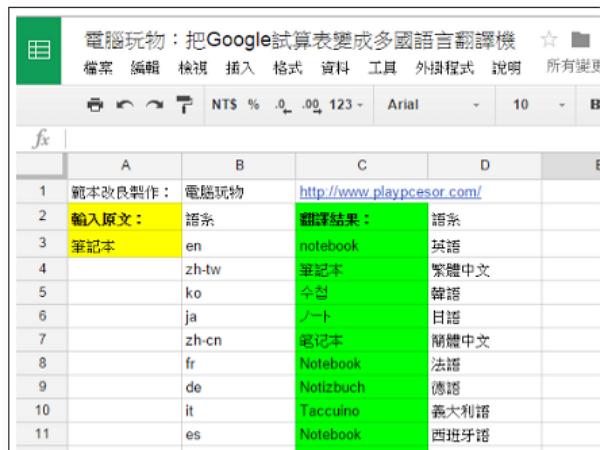
今天在臉書上看到幾位朋友分享了一張動畫圖(來源),動畫圖中顯示了一個把 Google 試算表當作多國語言自動翻譯機的範例,十分讓人驚艷!於是我立刻開始研究,並將動畫中的某些語法加以改良,這篇文章,就要來教大家怎麼用 Google 試算表就能自製多國語言自動翻譯機,並且提供大家範本下載。
我之前在電腦玩物已經分享過幾次雲端 Google 試算表的應用技巧:
- 免費 Excel Google 試算表範本下載百種專業工作表格
- Excel 記帳雲端進化! Google 表單比記帳 App 還好用
- Google 試算表批量 QR Code 產生器外掛全自動製作
- Google 試算表自動跑 Google Analytics 分析圖表教學
- 不輸 Excel! 用 Google 試算表製作圖表一次上手教學
而今天要分享的「用 Google 試算表製作多國語言翻譯機」,則是應用到了 Google 試算表裡的自動函式計算功能,很簡單,相信你也能馬上上手。
1.
下面讓我們一步一步來實作這個功能,或者你可以打開我提供的範本進行研究:「電腦玩物的多國語言自動翻譯機範本」。
首先,讓我們雲端打開一個新的 Google 試算表,接著設定三個欄位:輸入原文的欄位、語系代碼的欄位、翻譯結果的欄位。
然後先在語系代碼的欄位輸入想要自動翻譯的各國語系,你可以參考這篇文章裡有各國語系代碼:「各国语言代码表」。要注意的是,要翻譯成繁體與簡體中文,要特別輸入 zh-tw 和 zh-cn 這樣的區別。
2.
接著,我們在翻譯結果的第一個空白欄位中設定我們的函數算式(圖中是 C2 的欄位)。
3.
放心,你不用背下函數,你也不用真的完整自己輸入,因為我們只要輸入部分關鍵字, Google 試算表就能搜尋到內建的支援函式。
這裡我們要找到的是「=googletranslate 」這個來自 Google 翻譯的函式。
4.
只要找到並選擇這個函式,你會看到 Google 試算表還很貼心的提供你「教學卡片」,所以非常好上手。
5.
以我圖片中的欄位範例,最終我要輸入的函式語法是:
=GOOGLETRANSLATE($A$2,"auto",B2)
「 $A$2 」代表鎖定這一欄的內容,當作要翻譯的原文。
「 "auto "」代表讓 Google 翻譯自動偵測來源語言,如果你只翻譯某一種來源的語言,也可以在這裡直接改成該語系代碼。
「 B2 」代表要翻譯成哪一種語言,指向 B2 欄位所輸入的語系代碼。
6.
設定好函式後,在 A2 欄位開始輸入你要翻譯的原文,就會看到 C2 欄位自動產生翻譯結果了。
7.
而這時候,我們按住 C2 欄位的右下方延伸標記,把函式自動複製到下面每一欄中,這樣延伸拓展後,函式會自動替換每一欄的語系代碼。
8.
於是,當我們在 A2 欄位輸入一個原文,經過自動語言偵測,就可以在後方顯示所有多國語系的自動翻譯結果了。
9.
而且因為這是 Google 翻譯,所以你也可以輸入一整句話,查看一段文字的翻譯結果。
Google 試算表的函式還有很多應用方法,有興趣的朋友可以慢慢研究,或者提供你已經在使用的技巧,讓我們大家一起交流討論。
延伸閱讀:
- 「電腦玩物的多國語言自動翻譯機範本」可直接複製使用
- 轉貼本文時禁止修改,禁止商業使用,並且必須註明來自電腦玩物原創作者 esor huang(異塵行者),及附上原文連結:Google 試算表自製全自動多國語言翻譯機,範本下載


請注意!留言要自負法律責任,相關案例層出不窮,請慎重發文!